PDFelement - мощный и простой PDF-редактор
Начните работу с самым простым способом управления PDF файлами с помощью PDFelement!
Компания Microsoft имеет собственную программу для чтения PDF файлов в своей операционной системе Windows. В то же время, многие люди не знакомы с программой просмотра Microsoft PDF. К счастью, в этой статье вы найдете ответы на часто задаваемые вопросы о программе чтения PDF в Microsoft.

В этой статье
Q1. Есть ли у Microsoft программа для чтения PDF файлов?
Многие знают Microsoft Edge как один из лучших браузеров в мире. Однако Microsoft edge - это не просто браузер. Это приложение позволяет пользователям выполнять больше функций, включая чтение PDF файлов.
В Windows 10 Microsoft Edge является средством просмотра PDF по умолчанию. Этот браузер имеет встроенный PDF-ридер, позволяющий пользователям читать PDF файлы в соответствии со своими потребностями. Он обладает множеством функций, которые облегчают чтение PDF-файлов и выводят ваш опыт чтения PDF файлов на новый уровень. В следующих шагах показано, как открывать, просматривать и читать файлы PDF в Microsoft Edge.
Шаг 1Откройте файл PDF с помощью Microsoft Edge
Для начала щелкните правой кнопкой мыши целевой PDF файл и выберите опцию "Открыть с помощью". Из предложенных вариантов выберите "Microsoft Edge".
Шаг 2Используйте оглавление
Когда PDF файл будет загружен в окно Microsoft Edge, вы увидите множество опций на панели инструментов. Один из них - оглавление, которое позволяет плавно перемещаться по PDF файлу с оглавлением.
Нажмите на значок "Оглавление" слева вверху, после чего должна появиться панель навигации. На этой панели отображаются помеченные разделы и подразделы PDF файла. Вы можете нажать на них, чтобы перейти к соответствующим разделам
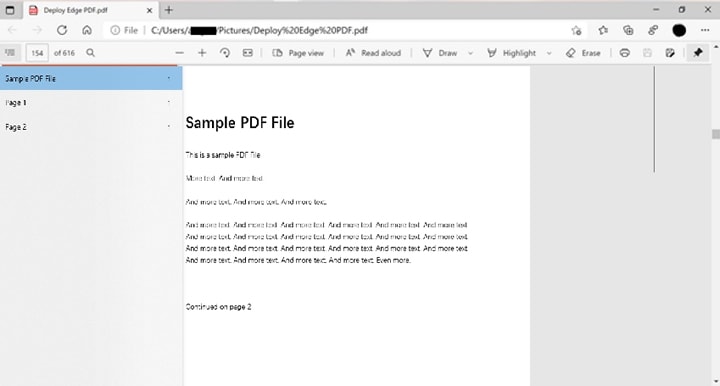
Шаг 3Просмотр страниц
Microsoft Edge предлагает два распространенных вида просмотра страниц, а именно одностраничный и двухстраничный. Представления двух страниц отображаются рядом друг с другом, и вы всегда можете менять их в зависимости от ваших потребностей.
Чтобы выбрать нужный вид страницы, нажмите на значок "Вид страницы" вверху, после чего появится окно "Вид страницы". Выберите нужный вид страницы, и опция будет затронута автоматически.
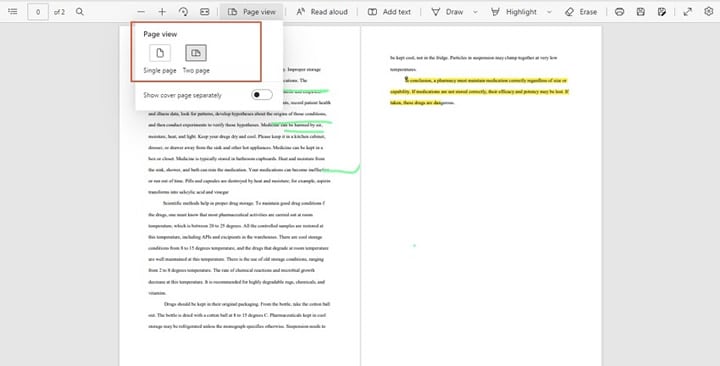
Шаг 4Читать вслух
Чтение текстов вслух позволяет пользователям сосредоточиться на других задачах, слушая содержимое PDF файла. Microsoft Edge предоставляет эту опцию чтения вслух, и пользователи могут регулировать скорость чтения в зависимости от своих потребностей. Вы можете выбрать медленную, нормальную или быструю скорость.
Чтобы прочитать PDF вслух, нажмите вкладку "Читать вслух" в верхней части страницы, и программа немедленно начнет читать PDF вслух. Нажмите "Параметры голоса" в правом верхнем углу и выберите желаемую скорость чтения.

Q2. Как аннотировать PDF с помощью Microsoft Edge PDF Reader?
Программа Microsoft Edge PDF Reader позволяет пользователям с легкостью аннотировать PDF файлы. Некоторые из функций аннотации, предлагаемых Microsoft Edge, включают:
- Highlight PDF-Microsoft Edge позволяет пользователям добавлять и редактировать выделения подходящими цветами. Просто выделите нужные тексты, затем щелкните правой кнопкой мыши и выберите опцию "Выделить". Выберите нужный цвет, и выбранные тексты будут выделены.
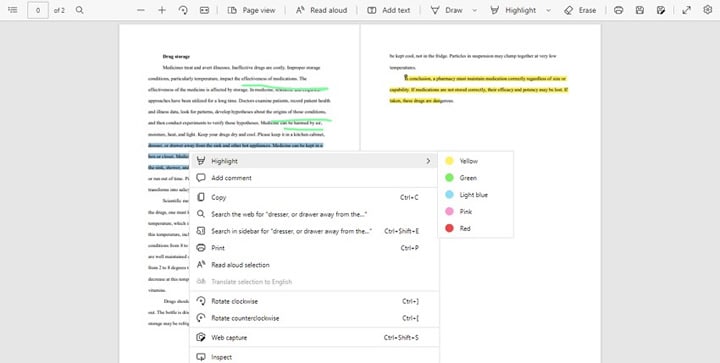
- Ink PDF-Чернила в PDF - это просто рисование фигур поверх текста или маркировка содержимого нужными цветами. Нажмите на выпадающую стрелку "Рисунок" и выберите нужный цвет краски. Начните рисовать нужные фигуры поверх содержимого PDF файла.
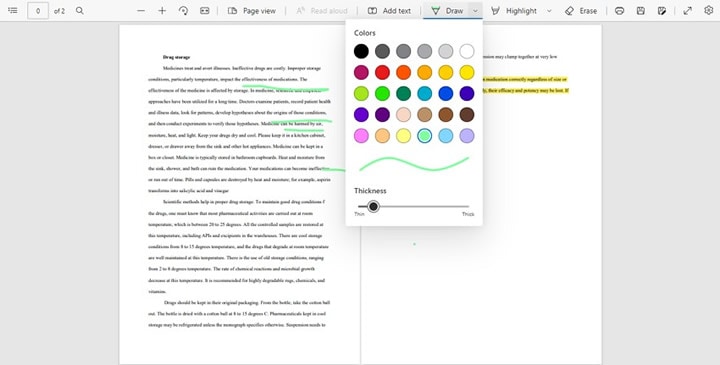
Текстовое примечание: Текстовые заметки позволяют легко ссылаться на предыдущие мысли. Чтобы добавить текстовые заметки, выделите целевые тексты и выберите опцию "Комментарий". Введите свои заметки в поле комментария и нажмите на значок "Галочка", чтобы сохранить текстовую заметку.
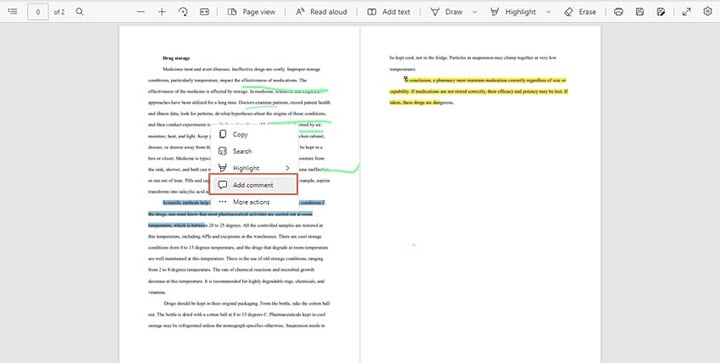
Q3. Безопасен ли Microsoft Edge PDF Viewer?
Microsoft Edge рассматривает безопасность как неотъемлемую часть и использует две основные функции безопасности: Изоляция процессов и защита приложений. Изоляция процесса означает, что браузер не взаимодействует с другими веб-сайтами или PDF файлами, полученными из других источников. Это предотвращает атаки, использующие скомпрометированные PDF файлы.
С другой стороны, Application Guard составляет список доверенных сайтов, и программа может открывать PDF файлы только из таких источников напрямую. PDF файлы из непроверенных или ненадежных источников открываются в отдельном окне Application Guard, чтобы избежать компрометации данных на основном компьютере.
Q4. Как изменить программу чтения PDF по умолчанию в Microsoft?
В следующих шагах показано, как изменить программу чтения PDF по умолчанию в Microsoft Windows 10.
Шаг 1 Найдите и откройте "Панель управления" на компьютере под управлением Microsoft Windows.
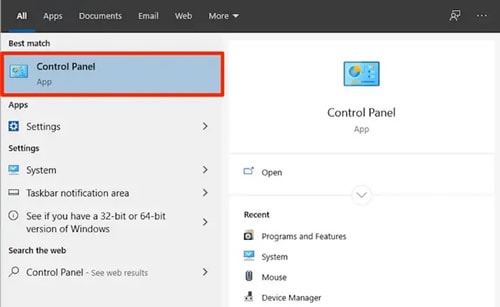
Шаг 2 Перейдите в раздел "Программы"> "Программы по умолчанию", и вы увидите список программ на странице "Приложения по умолчанию".
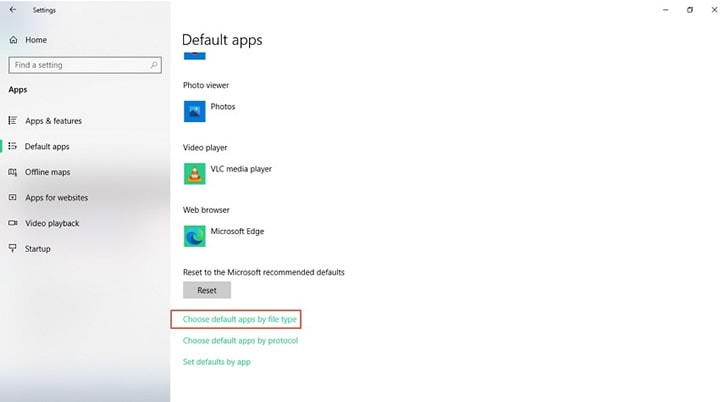
Шаг 3 В нижней части этой страницы нажмите ссылку "Выбрать приложения по умолчанию по типу файлов".
Шаг 4 Прокрутите список вниз и выберите расширение ".pdf".
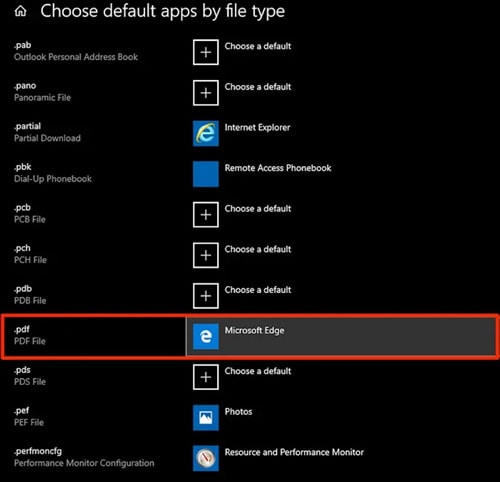
Шаг 5 Из отображаемых приложений выберите нужную программу для чтения PDF по умолчанию.
Q5. В чем разница между PDF Viewer и XPS Viewer в Microsoft?
Файл XPS - это аббревиатура от XML Paper Specification, и это формат файла, который содержит информацию о макете, структуре и внешнем виде содержимого документа. XPS был разработан компанией Microsoft и выпущен в 2006 году для поддержки независимости от устройства и разрешения. Программа просмотра XPS позволяет пользователям открывать и читать файлы XPS. В Microsoft есть встроенная программа просмотра XPS, а в мобильных и Mac операционных системах - нет.
Формат файлов PDF был разработан компанией Adobe и выпущен в 1993 году. Этот формат предназначен для представления содержимого в виде, не зависящем от программного обеспечения, оборудования и операционной системы. Программа просмотра PDF в Microsoft позволяет пользователям просматривать файлы PDF.
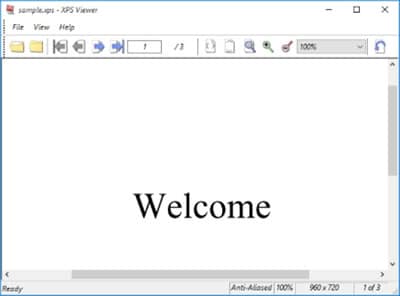
Q6. Какой лучший просмотр PDF для Microsoft Windows?
На рынке существует множество отличных программ просмотра PDF для Microsoft Windows. Однако, чтобы получить наилучшие впечатления от работы с PDF файлами, необходимо подобрать подходящую программу просмотра PDF файлов. Некоторые из лучших программ просмотра PDF для Microsoft Windows включают:
1. Adobe Acrobat
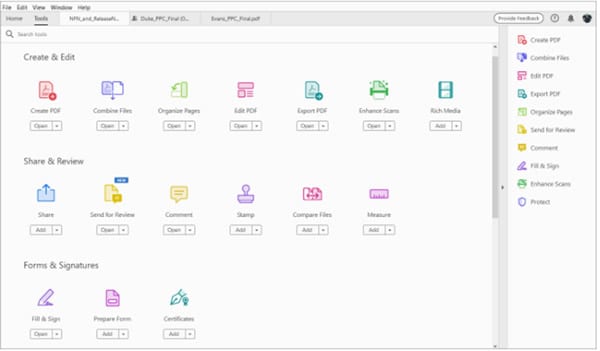
Adobe Acrobat является пионером в индустрии PDF и легко становится одной из лучших программ просмотра PDF на рынке. Эта программа предлагает хорошую платформу и сочетание функций для беспрепятственного чтения PDF файлов. Adobe Acrobat позволяет пользователям выбирать желаемые темы и макеты страниц и настраивать предпочтения в соответствии со своими потребностями.
Особенности Adobe Acrobat
- Он позволяет пользователям поворачивать страницы в нужную ориентацию и масштабировать их для просмотра текстов нужного размера.
- Пользователи могут просматривать PDF файлы в полноэкранном режиме или в режиме нормального размера.
- Она позволяет пользователям читать нужные тексты вслух.
- Пользователи могут настроить размер отображения PDF. Они могут выбрать маленькие, стандартные или большие дисплеи.
- Она позволяет пользователям аннотировать, комментировать, выделять и помечать нужные тексты для более удобного обращения к ним.
- С помощью этой программы пользователи могут устанавливать предпочтения просмотра в соответствии со своими потребностями.
2. Wondershare PDFelement
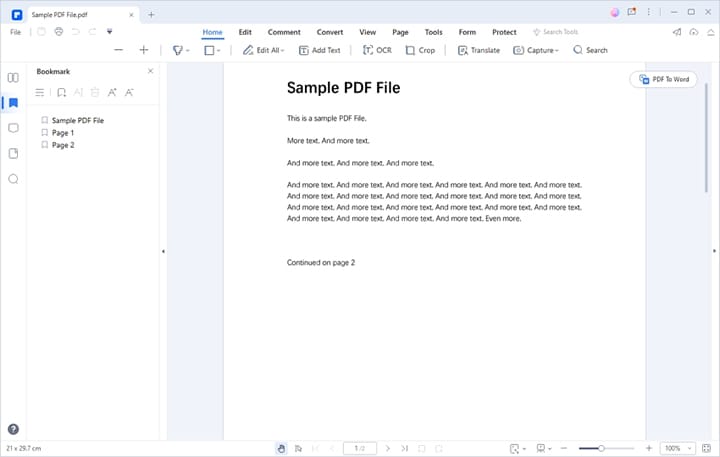
Wondershare PDFelement это замечательная программа просмотра PDF файлов для Microsoft Windows. Эта фантастическая программа оснащена практически всеми функциями, которые вы могли бы потребовать от современного просмотрщика PDF. Гладкий интерфейс, простота использования, сверхбыстрая скорость и несколько вариантов просмотра PDF делают его современным средством просмотра PDF.

![]() Работает на основе ИИ
Работает на основе ИИ
Этот инструмент хорош тем, что он доступен по цене, поддерживает множество форматов файлов и совместим со многими устройствами. Кроме того, он предлагает больше, чем просто просмотр PDF. Вы можете использовать его для аннотирования, редактирования, конвертирования, организации и защиты файлов PDF. Список длинный.
Особенности Wondershare PDFelement
- Он предлагает панель эскизов, которая позволяет пользователям легко прокручивать страницы вашего документа.
- Пользователи могут добавлять в закладки определенные тексты и ссылки, чтобы отправлять их непосредственно на определенные страницы.
- Он предлагает панель аннотаций, позволяющую пользователям сортировать аннотации и легко редактировать их.
- Пользователи могут просматривать страницы PDF в реальном размере, в полноэкранном режиме, а также в соответствии с шириной, высотой и окном.
- Он позволяет пользователям настраивать темы просмотра, включая дневную, ночную, пергаментную и тему защиты глаз.
- Пользователи могут использовать макеты документов, включая одностраничные и двухстраничные представления или прокрутку.
- Пользователи также могут редактировать параметры страницы в соответствии со своими потребностями.
3. Foxit Reader
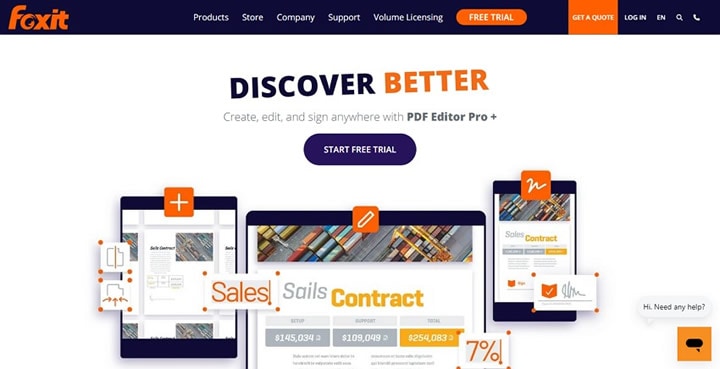
Foxit Reader это популярная и полезная программа просмотра PDF для Microsoft Windows. Эта программа позволяет пользователям просматривать, аннотировать, подписывать и заполнять формы на настольных, мобильных и веб-платформах. Чтобы настроить просмотр PDF файлов, необходимо зайти в общие настройки. Тем не менее, он прост в использовании и имеет хорошие характеристики.
Особенности Foxit Reader
- Эта программа позволяет просматривать PDF файлы в нескольких вкладках.
- Пользователи могут просматривать свои PDF файлы в разделенном виде, горизонтально или вертикально.
- Она позволяет пользователям аннотировать нужные тексты в PDF файле.
- Он позволяет пользователям интегрироваться с облачными службами хранения данных для упрощения совместной работы.
Q7. Как бесплатно скачать программу для чтения PDF в Microsoft Windows?
Ниже описано, как бесплатно скачать PDFelement для Microsoft Windows.
Шаг 1 Используя подходящий браузер на вашем устройстве, перейдите в Microsoft Store и найдите Wondershare PDFelement.
Шаг 2 Нажмите кнопку "Получить в приложении Store", и вы будете автоматически перенаправлены в приложение Windows Store.
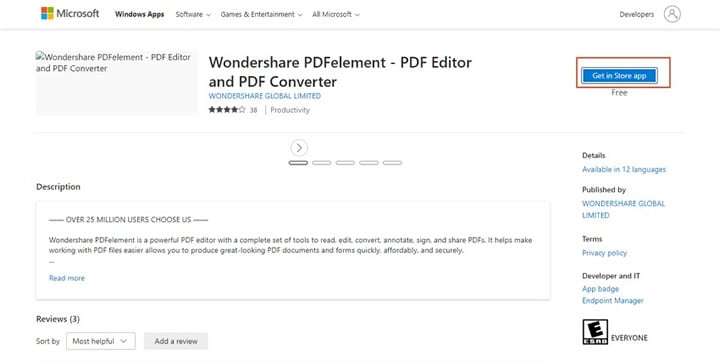
Шаг 3 Нажмите кнопку "Установить" на последующей странице и дождитесь завершения процесса загрузки. После завершения приложение PDFelement появится в программе.
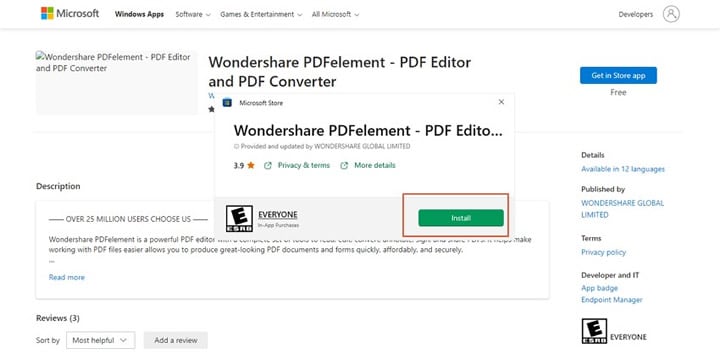
Заключение
После прочтения этой статьи работа с PDF ридерами в Microsoft больше не является большой проблемой. Практически на все основные вопросы, которые вы могли бы задать о программах для чтения Microsoft, были получены ответы. Помимо программы просмотра PDF по умолчанию в Microsoft Windows, мы также рекомендуем вам другие замечательные программы для чтения PDF. Самое главное - выбрать правильную программу для чтения PDF, а все остальное не имеет значения.


